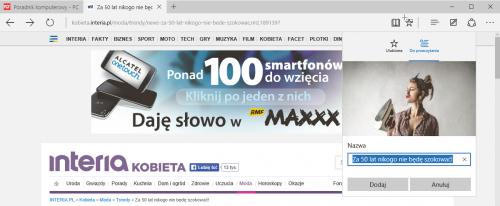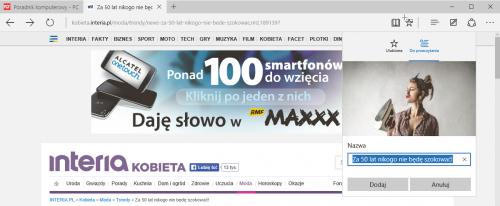Notatki internetowe
Notatki służą do umieszczania na otwartej stronie własnego tekstu, zaznaczania fragmentów opisu, dodawania rysunków. Komentarze można zapisać, a opatrzoną nimi stronę udostępnić znajomym albo przesłać do OneNote.

Aby wyświetlić narzędzia do tworzenia notatek, otwórz stronę i kliknij Utwórz notatkę internetową. Wyświetli się zasobnik – przycisk drugi z lewej włącza pióro do do rysowania i zamazywania. Z menu, które rozwinie się pod przyciskiem, wybierzesz odpowiadający ci rozmiar i kolor pisaka.


Kolejne narzędzie w zasobniku to marker, którym podkreśla się tekst. Także tu możesz dobrać rozmiar i kolor. Zapiski i zaznaczenia usuniesz za pomocą GumkiM.


Kliknij ikonę kolejnego narzędzia – Dodaj wpisaną notatkę – a potem miejsce na stronie, w którym ma pojawić się ramka z notatką. Aby ją usunąć, użyj ikony Kosz widocznej w prawym dolnym rogu ramki. Jeżeli chcesz przenieść wpis w inne miejsce, chwyć kursorem znacznik z numerem. Kliknięcie znacznika powoduje ukrycie komentarza. Ostatnie narzędzie, Wytnij, służy do zapisywania fragmentów strony.


Zmodyfikowaną stronę zachowasz, klikając ikonę z dyskietką i Zapisz. Możesz też udostępnić swoje notatki innym użytkownikom – służy do tego ikona udostępniania. Po jej kliknięciu z prawej strony ekranu wyświetlony zostanie pasek, który pozwoli wybrać sposób udostępnienia strony. Na koniec kliknij Zakończ.
Czytelniej w Edge’u
Dostępny w przeglądarce Edge tzw. widok do czytania ułatwia zapoznanie się z treścią artykułu na stronie WWW. Choć funkcja istniała już wcześniej, teraz jest dopracowana. W opcjach przeglądarki użytkownik może skonfiguroać kolor tła czy wielkość wyświetlanej czcionki. Zaletą takiego widoku jest zablokowanie wszystkich treści dodatkowych, które mogłyby rozpraszać czytającego. Edge wycina reklamy, banery i inne zbędne elementy. Aby przełączyć się do tego widoku, użyj ikony Widok do czytania lub skrótu klawiszowego Ctrl+Shift+R.
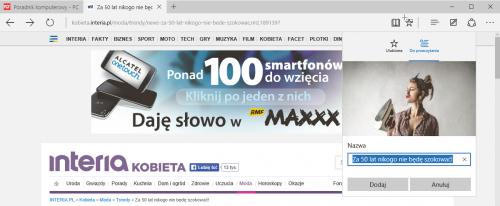
Lektury w przeglądarce
Jeżeli znalazłeś w internecie jakąś ciekawą informację, ale nie masz czasu się z nią zapoznać, dodaj ją do listy tzw. lektur do przeczytania. Umieszczone tutaj treści są przechowywane w pamięci komputera i można je przeczytać w dowolnym czasie. W ten sposób nie zaśmieca się listy Ulubionych.
Uruchom Edge. Kliknij ikonę z gwiazdką, a potem Do przeczytania. Umieść stronę na liście, naciskając Dodaj. Aby otworzyć listę zapisanych lektur, kliknij ikonę Centrum, a następnie ikonę Do przeczytania.
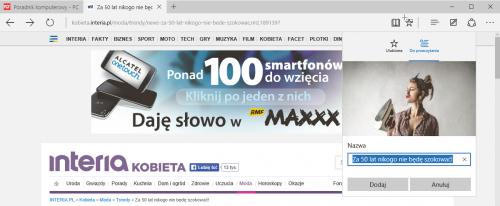
Udostępnianie stron WWW
Witryna otwarta w Edge’u może zostać przesłana innym użytkownikom sieci. Wystarczy użyć ikony Udostępnij i wybrać miejsce docelowe. Udostępnianie realizowane jest przez system, więc lista odbiorców zależy od posiadanych programów. Wystarczy doinstalować np. aplikację Facebooka, by ją rozszerzyć. Domyślnie przesyłany jest link, ale można też wysłać obraz witryny – kliknij nazwę udostępnianej strony i wybierz Zrzut ekranu .